

系统:PC
日期:2025-11-23
类别:输入法
版本:v15.11
搜狗拼音输入法是由搜狗公司出品的一款汉字拼音输入法,通过搜索引擎技术,将互联网变成了一个巨大的“活”词库,网民们不仅仅只是词库的使用者,同时也是词库的生产者。使用输入法你将会感受到它的强大,超强的互联网词库,便捷的操作系统,稳定的输入算法,为提供最佳的打字体验,同时更是依托搜狗搜索技术而生的联想输入功能,随之新版输入法的推出,值得注意的还有其表情包功能,这一功能顺应了现今网民输入需求,让网民在输入时有了更多的表达方式,简直就是做到了人们的心坎里。此外搜狗拼音输入法作为中国国内主流的汉字拼音输入法之一,搜狗输入法长期占据最高的市场份额,也是使用范围及受欢迎程度最高的输入法。有需要的朋友欢迎前来本站下载体验!
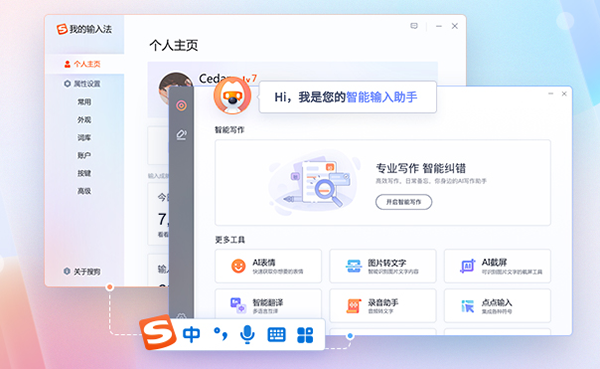
1、超强互联网词库,无所不包
搜狗拼音输入法利用搜索引擎技术,根据搜索词生成的输入法互联网词库,能够覆盖所有类别的流行词汇。
2、先进的智能组词算法,选词准确率第一
新的智能组词算法应用了领先的搜索引擎技术,分析搜索引擎语料库的语言模型,选词准确率高。
3、易用性佳,高级功能丰富
搜狗拼音输入法特别设计了ign→ing拼音纠错、网址输入模式、词语联想、自动在线升级词库等功能,为你创造为更流畅的输入体验!
4、功能强大,兼容多种输入习惯
搜狗拼音输入法提供全面的按键设置和外观选择,使智能ABC、微软拼音、拼音加加、紫光拼音等输入法的用户都可以轻松上手。
一、设置向导
安装好了的软件在电脑上如图:
安装好之后,可以使用shift + Ctrl键来切换电脑上的输入法
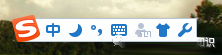
点击最右边那个扳手图标,找到属性设置,如图:
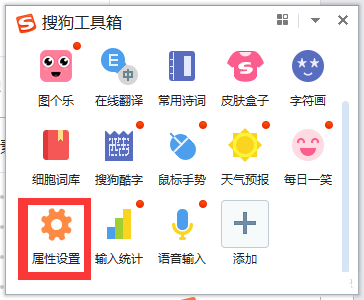
点击“属性设置”,就会出现属性设置弹窗,如图:
点击左下角的“快速设置向导”,在这里设置一下向导,一般在向导里面小编会设置每页候选个数为9,即提醒的字词个数为9个,模糊音我一般不设置,因为我的语文还是可以的,如果你对拼音不熟,可以设置模糊音,比如:可以设置 sh = s,当你输入拼音的时候,它就会把s和sh的拼音认为是相同的。向导设置中的第四步还有一个词库,这里小编都是全选的,大家也可以参考一下。具体的大家自己个性化设置把,设置向导就说到这里。下面着重介绍一下如何快速打字。
二、如何快速打字
(1)输入单个字输入单个字,一般就要把所有拼音都输完才能精准的打出你想要的字了,比如:中(zhong),就要输入拼音“zhong”。当然,你也可以尝试输入声母“zh”试试,只是要多翻几页罢了,而且只要你第一次输入过“zhong”之后,下次你再输入“zhon”,“中”字就排在第一个了,只要按一下空格键,字就打出来了。搜狗输入法有记忆功能,你经常打的字,会出现在第一位。不信你试试,你可以打一个“词”字,在小编电脑上,刚刚输入“ci”字的时候,它是在第3个位置,如图:

第二次我再输入“ci”,就变成第一个位置了,如图:

(2)输入词语
输入词语,比输入单个字快一点,只要输入词语的首拼就行了,当然,如果首拼没有出现你要的字,那么就输入全拼,比如:中国(zhong guo),美女(mei nv),夜黑风高(ye hei feng gao)分别只要输入:zg ,mn,yhfg 即可,如图:

(3)输入诗词
比如,你想输入:桃花依旧笑春风(tao hua yi jiu xiao chun feng),你就可以试着一个个字拼过去,可能到第3个字,这句话就出来了,看小编的,如图:

或者你也可以使用单个字的首拼,如图:

这里单个字的首拼也不用全部输完,就有提醒了,主要是小编在设置向导那里把所有古诗词都那个词库都勾上了,所以提醒起来很快。
(4)输入技巧
1、中文数字使用“V”模式,输入:v+数字
例如:v9,就可以打出:九,玖(大家可以去试试:v8)
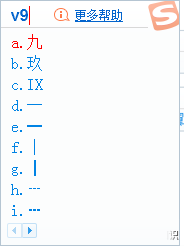
2、生僻字使用“U”模式,输入:u+笔画
这里的笔画是指笔画的拼音,“h横、s竖、p撇、n捺、z折”或小键盘“1横、2竖、3撇、4捺、5折”。
例如:垚(yao),这个字很多人不认识,如果不知道拼音,那么就可以用打笔画,而且还不需要字根了。
垚 ----- 笔画为:横竖横竖、横竖横竖、横竖横竖 ,只要输入(uhshhshhsh),如图:

3、时间的输入:日期【rq】,时间【sj】,星期【xq】

4、翻页:“逗号(,)向前翻,句号(。)向后翻”;也可以用使用加号(+)向前翻,减号(+)向后翻。
(5)输入英文
1、使用 shift 键来切换中英文2、使用“Ctrl + shift + E”键组合来切换智能英文输入法状态,例如:friend (朋友)
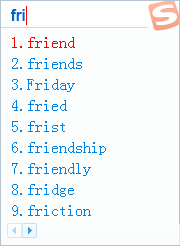
切换成智能英文输入模式之后,只要输入“fri”,就可以把friend提示出来了,再按一下“Ctrl + shift + E”键组合又可以返回到智能中文输入模式。
v15.11版本
修复部分已知问题。
同厂商北京搜狗网络技术有限公司更多>
热门推荐
更多版本

搜狗输入法手表版 18.82 MB 系统工具v3.3.5.2307071528安卓版
查看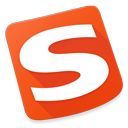
搜狗输入法联想版 22.75 MB 系统工具v8.2.1.5安卓版
查看
搜狗输入法小米版 63.81 MB 系统工具v10.32.21.202509151622安卓版
查看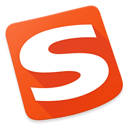
搜狗输入法oppo版 92.8 MB 系统工具v10.32.0522.2412251608安卓版
查看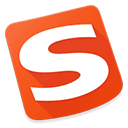
搜狗输入法锤子定制版 23.13 MB 系统工具v8.8.0.1安卓版
查看评分及评论
点击星星用来评分